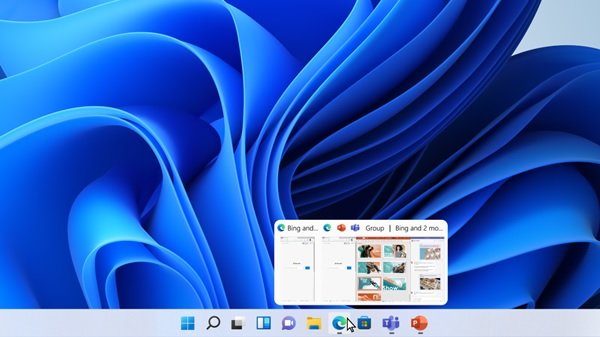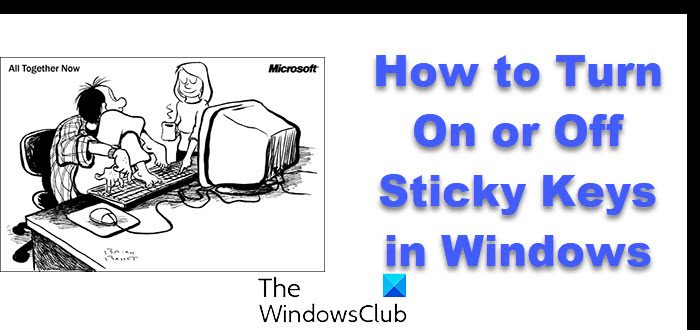使い方を知りたい自動データ型Microsoft Excel にある機能?エクセルの自動データ型この機能を使用すると、都市、食品、音楽、動物、人物などの詳細を自動的に挿入できます。 Web ブラウザを開いて詳細を手動で検索し、結果をコピーして Excel シートに貼り付ける必要はありません。
化学元素に関する情報を追加したいとします。この自動ツールを使用して、次のようなさまざまな情報を入力できます。原子量、記号、原子番号、CAS番号、基、電子親和力、同様に、食品の場合は、次のように追加できます。カロリー、コレステロール、脂肪、カルシウム、栄養、などなど。
Excel のこの機能を知らなくて、どうやって使い始めたらよいか疑問に思っていたとしても、心配する必要はありません。このチュートリアルでは、Microsoft Excel の自動データ型機能の使用方法を説明します。始めましょう!
Excel の自動データ型機能を使用する方法
チュートリアルを始める前に、この機能を使用するにはアクティブなインターネット接続が必要であることを覚えておいてください。すべての詳細と情報を Web から取得します。したがって、インターネットに接続していることを確認してから、次の手順に従って Excel の自動機能を使用します。
まず、詳細を自動的に追加するデータ型を挿入します。動物、都市、食品、有名人、本のタイトル、音楽、化学元素などの名前が考えられます。
データを追加した後、すべてのセルを選択して、データタブ。このタブには、データ型このセクションには、以下を含むデータ型オプションのリストが表示されます。地理、解剖学、通貨、動物、株、植物、化学、などを見つけます。自動このリストの機能を選択してクリックします。

をクリックすると、自動オプションを選択すると、選択した各セル データのデータ型の識別が開始され、各データ型の前に関連するシンボルが表示されます。
特定のフィールドのデータ型を選択できない場合は、セルの先頭に疑問符 (?) 記号が表示されます。このシンボルをクリックすると、データセレクター右側のウィンドウにデータ型オプションのリストが表示されます。属しているデータ タイプをタップして、選択ボタン。
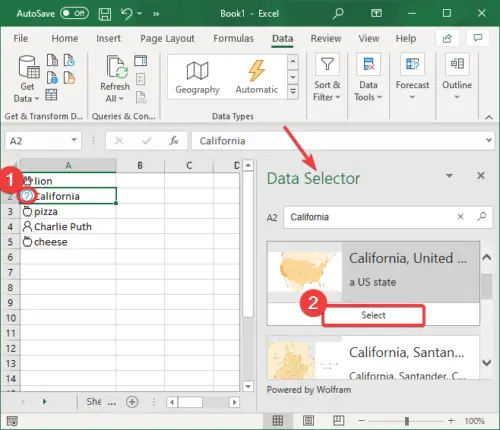
ここで、次のものが表示されます。リストセルを選択するときの記号。これは基本的にはデータの挿入特定の詳細をセルに自動的に追加するオプション。
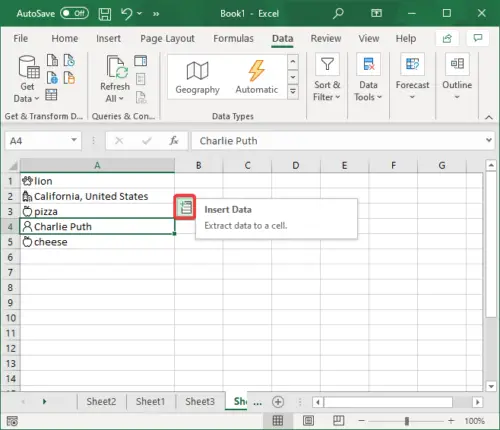
をクリックしてくださいデータの挿入オプションを選択すると、さまざまな関連フィールドのリストが開きます。たとえば、都市、国、または場所の場合、次のようなフィールドを追加できます。人口、面積、年齢別人口、首都、犯罪率、画像、などなど。
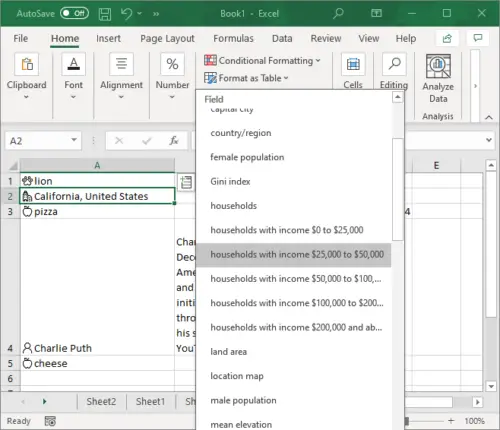
追加したい情報をクリックすると、自動的に取得され、それぞれの値がセルに入力されます。
を使用して、各セルに複数のデータ フィールドを追加できます。データの挿入オプションを繰り返します。
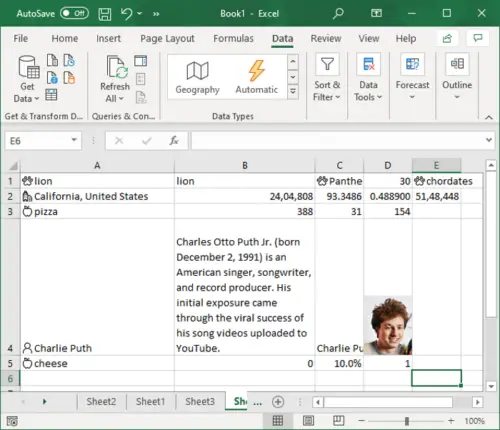
現在、人口などの詳細の多くは時間の経過とともに更新され続けています。したがって、シートで使用した詳細を継続的に更新する必要があります。
値を更新するには、データタブをクリックすると、クエリと接続セクション。このセクションから、すべて更新ボタンをクリックすると、変更があった場合に詳細が更新されます。
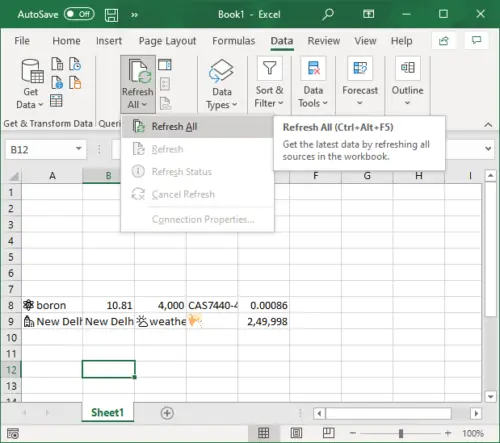
選択したデータ項目の値を更新する場合は、 をタップします。すべて更新ボタンをドロップしてから、リフレッシュオプション。
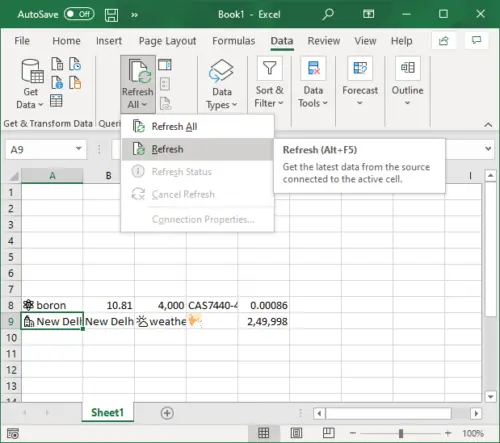
このガイドでは、自動データ型Microsoft Excel の機能。これを使用すると、Web ブラウザーを必要とせずに、いくつかの種類のデータに詳細を自動的に追加できます。